알아야 할 사항
- 설정으로 이동> [귀하의 이름]> 비밀번호 및 보안> 기존 연락처> 기존 연락처 추가 .
- 가족 공유 그룹 또는 다른 곳에서 연락처를 선택할 수 있으며 여러 기존 연락처를 가질 수 있습니다.
- 누군가 귀하의 계정에 액세스해야 하는 경우 Apple의 Digital Legacy 페이지로 이동하여 인증 코드를 입력해야 합니다.
이 기사에서는 iPhone에서 기존 연락처를 설정하는 방법을 설명합니다. 귀하가 선택한 사람은 귀하가 사망한 후 귀하의 계정에 액세스할 수 있습니다. 지침은 iOS 15.2 이상을 실행하는 iPhone에 적용됩니다.
iPhone 레거시란 무엇입니까?
iOS 15.2부터 Apple Digital Legacy는 iPhone 사용자가 사망한 후 한 명 이상의 연락처에 자신의 전화 및 iCloud 계정에 대한 접근 권한을 부여할 수 있는 방법을 제공합니다. 이 기능을 사용하면 소유자가 더 이상 액세스할 수 없을 때 사진, 메모 및 기타 중요한 정보가 손실되지 않도록 합니다.
내 iPhone에서 어떻게 레거시를 설정합니까?
iPhone에서 기존 연락처를 지정하려면 다음 단계를 따르세요.
-
설정 열기 앱.
-
화면 상단에서 이름/사진을 탭하세요.
-
비밀번호 및 보안 선택 .
-
기존 연락처 선택 .
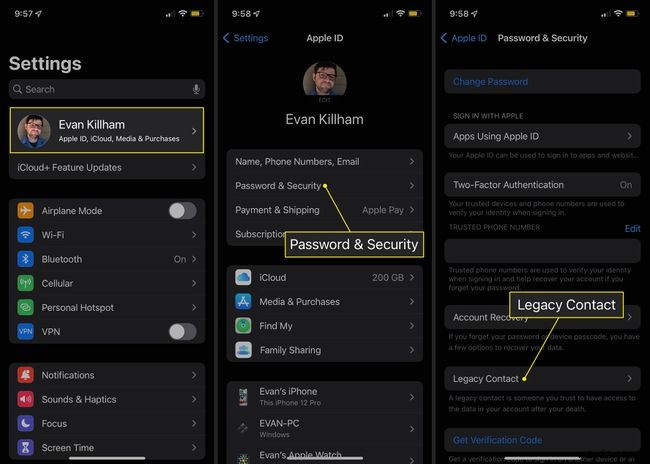
-
다음 화면에서 기존 연락처 추가를 탭합니다. .
-
다음 화면에는 이 기능에 대한 정보가 있습니다. 기존 연락처 추가를 선택합니다. 계속하려면 다시.
-
가족 공유 그룹에 사람이 있는 경우 iOS에서 먼저 추천합니다. 원을 탭합니다. 이름 옆에 있거나 다른 사람 선택을 선택합니다. 연락처 목록에서 다른 사람을 선택합니다.
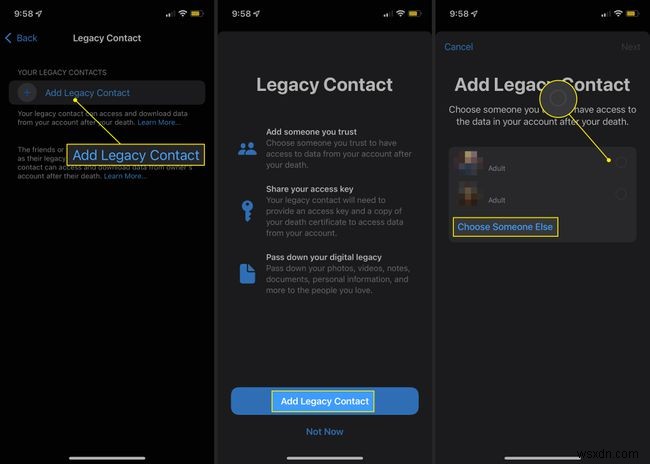
-
다음 선택 .
-
다음 화면에는 지정된 연락처가 액세스할 수 있는 정보에 대한 정보가 포함됩니다. 검토하고 계속을 선택합니다. .
-
사본 인쇄를 탭합니다. 다음 화면에서 귀하의 연락처가 귀하의 정보에 액세스하는 데 필요한 인증 코드의 하드 카피를 만드십시오.
기존 연락처는 코드 없이 계정에 들어갈 수 없습니다. Apple은 iOS 15.2 이상을 실행하는 기존 연락처의 Apple ID에 인증을 추가합니다. 그렇지 않으면 승인서 사본을 인쇄한 다음 연락처와 공유하거나 다른 중요한 서류와 함께 보관해야 합니다.
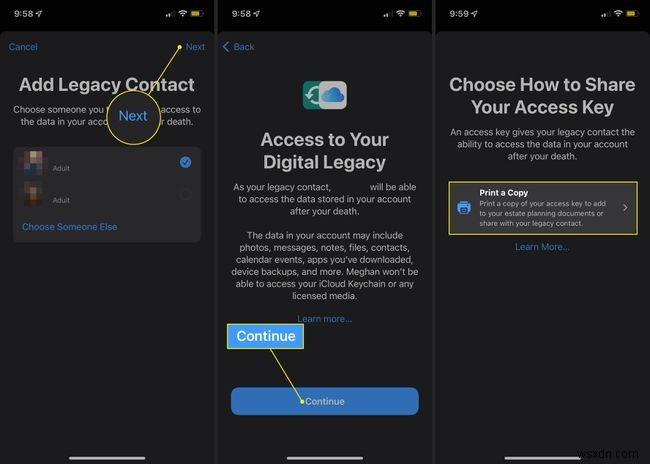
-
디지털 레거시 목록에 연락처를 더 추가하려면 이 단계를 반복하십시오.
시스템 환경설정으로 이동하여 macOS Monterey(12.1) 이상에서 기존 연락처를 설정하고 관리할 수도 있습니다.> Apple ID> 비밀번호 및 보안 그런 다음 이 지침을 따릅니다.
Apple Legacy는 어떻게 작동합니까?
Apple Digital Legacy에 대해 지정한 사람들은 귀하의 정보에 바로 접근할 수 없습니다. 또한 사망 진단서 사본이 필요하며, 이 사본은 전화나 Apple의 Digital Legacy 사이트를 통해 제출할 것입니다. 누군가가 첫 번째 요청을 하면 데이터는 3년 동안 사용할 수 있습니다. 그 후 Apple은 기존 계정을 삭제합니다.
다른 사람이 나를 추가하고 iOS 15.2 이상을 실행 중인 경우 설정 으로 이동하여 승인을 찾을 수 있습니다.> [이름]> 비밀번호 및 보안> 기존 연락처 . 또는 다른 사람의 기존 연락처 요청을 수락할 필요가 없습니다. 해당되는 경우 귀하를 삭제하도록 요청하거나 귀하의 계정에서 정보를 삭제할 수 있습니다.
연락처가 Apple Digital Legacy를 통해 볼 수 있는 정보는 다음과 같습니다.
- 캘린더
- 통화 기록
- 연락처
- 건강 데이터
- iCloud 데이터(앱, 사진, 비디오, 백업, 메시지 및 iCloud Drive 파일 포함)
- 메일
- 참고
- 알림
- Safari 책갈피/읽기 목록
- 음성 메모
다음은 사용할 수 없는 데이터 목록입니다.
- 인앱 구매
- 비밀번호 및 계정을 포함한 키체인 정보
- 결제 정보
- 구매한 미디어(예:책, 영화, 음악)
레거시 연락처는 다른 Apple 사용자일 필요도 없습니다. 필요한 서류는 사망 진단서와 승인 코드뿐입니다.
코드와 사망 증명서가 있는 사람은 누구나 연결된 Apple 계정에 들어갈 수 있습니다. 귀하의 정보를 보고 싶은 사람에게만 승인의 인쇄본을 제공해야 합니다.
자주하는 질문- 백업에서 iPhone을 복구하려면 어떻게 합니까?
백업에서 iPhone을 복원하려면 설정으로 이동하세요.> 이름> 아이클라우드> 저장용량 관리> 백업 . 백업이 표시되지 않으면 일반으로 이동하세요.> 재설정> 모든 콘텐츠 및 설정 지우기 . 이렇게 하면 iPhone의 데이터가 지워지고 iCloud의 백업으로 대체됩니다.
- 내 iOS 버전을 다운그레이드할 수 있습니까?
네. iOS를 다운그레이드하려면 컴퓨터에 이전 버전을 다운로드하십시오. 그런 다음 장치를 복구 모드로 전환하고 컴퓨터에 연결한 다음 iTunes를 엽니다. iPhone 선택 아이콘, Option/Shift 키를 누른 상태에서 , iPhone 복원을 선택합니다. .
- iPhone 비밀번호는 어떻게 복구합니까?
iPhone 암호를 잊어버린 경우 iPhone을 재설정하고 기기의 모든 항목을 지울 수 있습니다. Apple ID 계정이 잠겨 있는 경우 Apple 계정 복구를 설정하면 잠금을 해제할 수 있습니다.
